Это программа для заметок различного типа, куда можно сохранять, текст, зарисовки, таблицы, картинки, аудио заметки и даже хранить любые файлы. Программа имеет облачную синхронизацию, поэтому все ваши заметки будут всегда доступные онлайн. Кроме того, приложение имеется для мобильных платформ, поэтому вы сможете получить доступ к заметкам с любого устройства.
Это такое приложение наподобие Evernote, в какой-то степени Trello или Google Keep, но со своими особенностями. Пользование сервисом абсолютно бесплатное, в пределах 12 ГБ памяти, выделенными в рамках бесплатной учетной записи. Дополнительно память можно приобрести, купив пакет Office 365 либо просто докупив память. Но не думаю, что это понадобится, так как для заметок 12 ГБ очень даже хватает.
Интерфейс тут такой, что к нему некоторое время придется привыкать. И всё же он вполне удобный и не вызывает затруднений. А расположено тут всё следующим образом.
Слева хранятся записные книжки, словно у вас будет отдельно каждый блокнот. Для каждого дела, например, работа, или дом, вы можете завести свою книгу.
OneNote 2016. Введение в курс. Что это за программа?
Сверху хранятся закладки, которые помогают вам быстро найти нужную заметку или просто категорировать свои заметки.
Ну и справа можно распределить свои заметки, которые вы можете сохранить.
Так вот в отличие от многих приложений, здесь можно удобно расположить все свои заметки, и они будут в располагаться в иерархии с глубиной 2 шага. Мало того, что вы сами не потеряйтесь в организации своих заметок, так еще и здесь работает удобный поиск.
Для чего я использую OneNote?
- Заметки и вырезки с сайтов. Далее их распределяю в другие категории.
- Задачи . Личные, рабочие, регулярные, целевые и не только.
- Расчет финансов. Планирование расходов.
- Мотивационные фразы и интересные цитаты, скопированные из книг.
- План график публикаций статей. Сами статьи пишу тут же, а не в самом редакторе или в Ворде. Тут также, как и в ворде есть полная проверка на ошибки и форматирование.
- Личный дневник.
- Пароли . Раздел можно зашифровать мастер-паролем.
- Документы . Сканы всех документов. Это очень удобно, если вдруг мне понадобится посмотреть документы со смартфона.
А что вы используйте для хранения заметок? Поделитесь в комментариях!
Источник: dzen.ru
Что такое OneNote: инструкция как его запустить и как пользоваться
Многим интересно что такое OneNote и для чего она нужна. Это очень удобная электронная записная книжка, которая используется для создания заметок на компьютере. Она входит в список офисных приложений для Windows. В наше время электронные книжки пользуются огромной популярностью, т.к. с таким количеством информации в современном мире сложно запомнить все и ничего не упустить, поэтому многие люди используют удобные приложения для смартфонов и персонального компьютера. Сегодня мы поговорим с стандартном приложении для Microsoft Office.
What happened to OneNote? 🤔
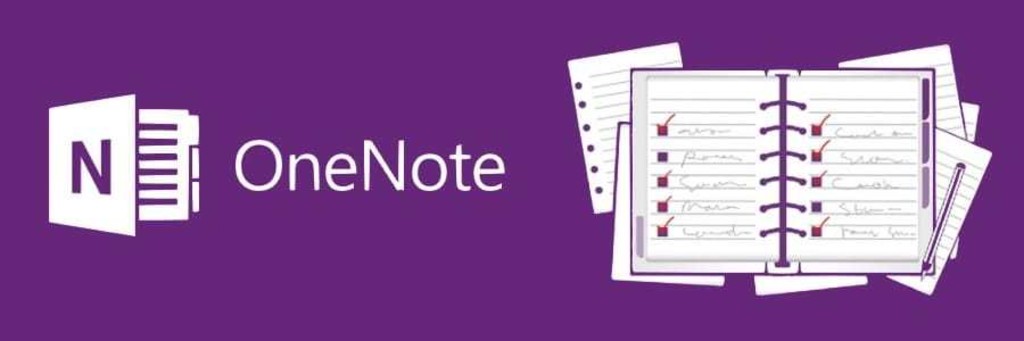
Возможности OneNote
Функционал этого несложного приложения гораздо шире, чем может показаться на первый взгляд. Давайте разберем подробнее, что такое OneNote и как его запустить, а также узнаем, какие возможности дает эта программа.
- Создание и редактирование заметок: к ним можно прикреплять разнообразный мультимедийный контент — фото и изображения в различных форматах, видео- и аудиозаписи. Получить доступ к файлам можно из любого места, где есть возможность подключения к сети Интернет.
- Можно выполнять звукозапись, есть функция распознавания речи.
- Распознавание текста на изображениях и файлах в формате PDF.
- Встроенный функционал инженерного калькулятора.
- Возможность делиться любой информацией посредством электронной почты (особенно удобно то, что эту функцию можно использовать, не выходя из приложения).
- Есть возможность распознавания рукописного текста и ввода с помощью стилуса, что очень удобно для пользователей беспроводных устройств. В более ранних версиях пользователи не подозревали, что такое возможно.
- Рассматривая, что такое OneNote, нельзя не вспомнить о том, что данные можно синхронизировать на различных устройствах, работающих на ОС Windows посредством учетной записи Microsoft.
К очевидным достоинствам приложения можно отнести также интуитивно понятный для пользователя интерфейс, благодаря которому сложно запутаться в создании и редактировании заметок.
Запуск OneNote
Итак, что такое OneNote, стало понятнее, теперь разберем, как установить и запустить это приложение на компьютере или планшете. Рассмотрим этот вопрос на примере двух наиболее используемых операционных систем — Windows 10 и Windows 7.
При использовании 10 версии ОС Windows можно обратить внимание на наличие встроенной версии OneNote, в то время как ранее это приложение находилось в составе офисного пакета. Теперь оно не только есть в комплектации пакета Office, но и является предустановленным на Windows 10.
Поэтому для того чтобы запустить это приложение, достаточно зайти в меню «Пуск» и выбрать его из выпадающего списка, либо воспользоваться поиском по приложениям.
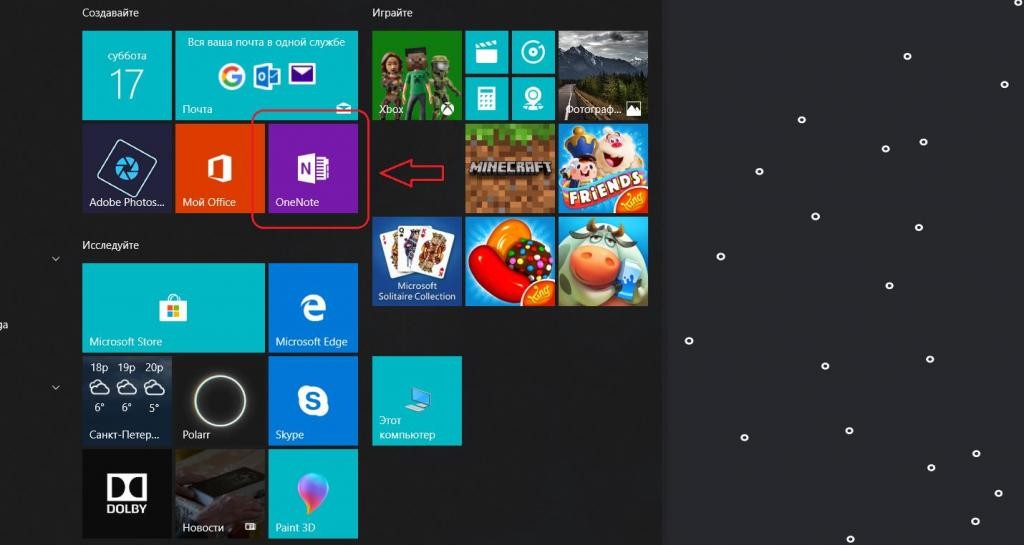
Если же вы пользуетесь операционной системой Windows 7, то сама программа будет несколько отличаться, поэтому стоит отдельно пояснить, что такое OneNote и как его запустить на Windows 7.
На этой операционной системе OneNote находится в составе набора программ Microsoft Office 2016. В некоторых случаях он уже установлен на компьютер, в других — потребуется его инсталлировать для получения всех возможностей, в том числе и использования OneNote.
Как только вы убедились, что офисный пакет скачан, перейдите в меню «Пуск» и найдите в нем соответствующую папку. Когда вы ее откроете, появится список доступных программ. Найдите в нем OneNote и запустите, нажав на иконку программы.

Удаление OneNote
Как удалить OneNote, если его использование не планируется и требуется дополнительное место на жестком диске? Если следовать стандартному процессу, то можно удалить весь пакет Office. Но как удалить только OneNote? Что это возможно, знают немногие. В будущем можно будет добавить OneNote в рабочий комплект Office.

Инструкции по удалению OneNote
- Нажимаем кнопку «Пуск» и выбираем пункт «Панель управления».
- Затем в разделе «Установка и удаление» выбираем Microsoft Office. Нажимаем «Изменить».
- В разделе «Добавление или удаление компонентов» нажимаем «Продолжить».
- В появившемся меню напротив Microsoft OneNote, в разделе «Параметры Установки», выбираем Not Available.
- Затем нажимаем «Продолжить» и «Удалить сейчас» для удаления из набора Office программы OneNote.
- После завершения процесса жмем «Закрыть» и перезагружаем компьютер.
В заключение
Из этой статьи вы узнали, что такое OneNote, как запустить это приложение и каким функционалом оно обладает.
Важно отметить, что функции встроенного OneNote для Windows 10 и практически аналогичной программы в составе пакета Microsoft Office 2016 несколько различаются. С полным списком отличий можно ознакомиться на официальном сайте Microsoft.
Источник: infosort.ru
OneNote
Электронная записная книжка. Она позволяет сохранять заметки и записи. Сервис предлагает быстрый поиск информации и управление широкими объёмами данных для совместной работы в компаниях.
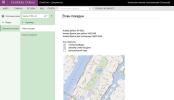
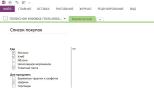
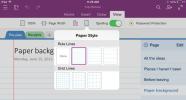
Похожие на OneNote
Описание OneNote
OneNote — это веб-сервис, который автоматически синхронизирует и архивирует заметки. Для облегчения мониторинга событий и дел в OneNote имеются специальные теги для отметки разной информации. Для увеличения эффективности и гибкости при управлении проектами, задачи, которые сохраняете в сервисе, можно синхронизировать со службой Outlook. Более того, можно сделать эффективным совещание, предлагая участникам весь необходимый объём информации о мероприятии в качестве отчётов, презентаций, документов и заметок.
Вне зависимости от местоположения, заметки всегда будут рядом, благодаря синхронизации с облаком. Заметками, естественно, можно делиться. Что ещё важного может предложить этот сервис Microsoft?
- Списки — способ создания списков задач с флажками.
- Рисование и рукописный ввод. Пользователь может рисовать, писать пером или пальцем на дисплее устройства.
- Фотосъёмка. Добавление в записи снимков с камеры телефона или планшета. Приложение умеет распознавать текст с фотографий.
- Сканирование. При использовании камеры материал можно сохранить, автоматически обрезать и улучшить.
- Общий доступ. Функция «расшаривания» заметок OneNote кнопкой «Общий доступ» на панели специальных чудо-кнопок.
- Последние заметки и эскизы. Заметки можно ещё быстрее найти благодаря предварительному просмотру страниц и выводу недавно использованных заметок над окном поиска.
- Поиск. OneNote без проблем найдёт искомую информацию.
- Прикрепленный режим. Если необходимо работать с двумя приложениями одновременно, то OneNote можно прикрепить к краю экрана.
- Бумага. Заметки можно составлять на удобном фоне.
- Форматирование. Доступно оформление заметок при помощи более наглядных таблиц, маркеров и цветов.
- Опция отключения синхронизации заметок с облаком.
Источник: startpack.ru